Решаване на проблема с работата на DNS сървъра в Windows 7
Един от най-често срещаните проблеми, с които се сблъскват потребителите на интернет, са грешки в DNS сървъра. Най-често се появява уведомление, че не отговаря. За да се справят с този проблем по няколко начина, в действителност, провокира появата му неуспехи от различно естество. Днес ще говорим за това как да се реши този проблем на компютър, работещ под Windows 7 операционна система.
Съдържанието
Решете проблема с работата на DNS сървъра в Windows 7
Първо трябва да се рестартира рутерът, тъй като в момента има голям брой устройства - голямо количество данни минава през рутера и просто не се справя с такава задача. Изключването на оборудването за десет секунди и повторното му включване ще ви помогне да се отървете от проблема. Това обаче не винаги работи, така че ако такова решение не ви помогне, ние ви съветваме да се запознаете със следните методи.
Вижте също: Настройка на интернет след преинсталиране на Windows 7
Метод 1: Актуализиране на мрежовите настройки
Можете да изтриете натрупаните файлове, да актуализирате конфигурацията на мрежовите параметри с помощта на помощната програма "Command Line" . Извършването на такива действия трябва да коригира работата на DNS сървъра:
- Отворете менюто "Старт", намерете приложението "Команден ред" , щракнете с десния бутон и стартирайте като администратор.
- Алтернативно, въведете четирите команди, изброени по-долу, като натиснете Enter след всеки. Те отговарят за възстановяване на данните, актуализиране на конфигурацията и получаване на новия сървър.
ipconfig /flushdnsipconfig / registerdns
ipconfig / renew
ipconfig / release
- След завършване се препоръчва да рестартирате компютъра и да проверите дали проблемът е разрешен.
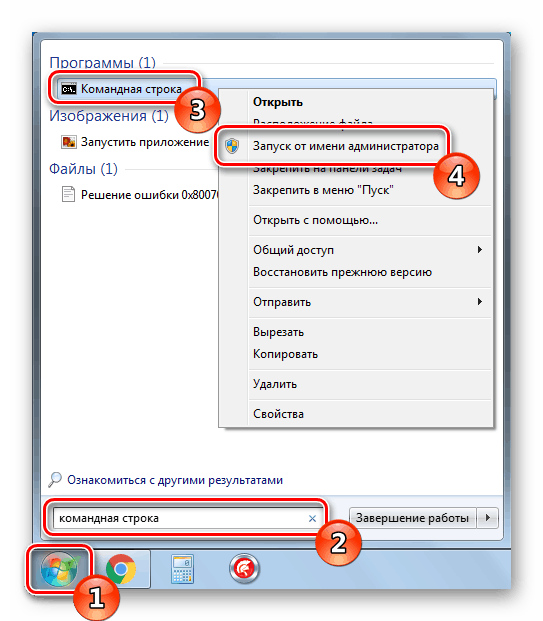
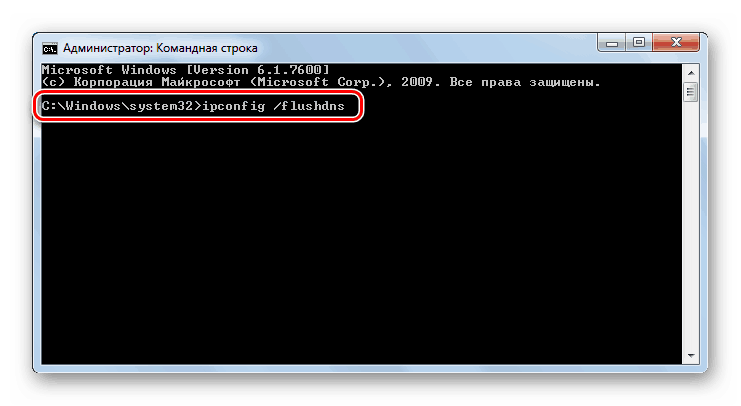
Тук приключва първият метод. Той е ефективен в случаите, когато стандартната мрежова конфигурация не е нулирана случайно или автоматично. Ако този метод не успее, препоръчваме ви да преминете към следващия.
Метод 2: Конфигурирайте DNS сървъра
В операционната система Windows 7 съществуват редица параметри, отговорни за работата на DNS сървъра. Важно е да се уверите, че всички са правилно настроени и не причиняват неизправности в свързването. Първо ви съветваме да направите следното:
- Чрез менюто "Старт" отидете в "Контролен панел" .
- Намерете и отворете секцията „Администриране“ .
- В менюто намерете „Услуги“ и ги пуснете.
- На върха ще видите услугата DNS Client . Отидете на неговите свойства, като кликнете два пъти върху името на параметъра.
- Уверете се, че услугата работи и тя се стартира автоматично. Ако не, променете го, активирайте настройката и приложите промените.
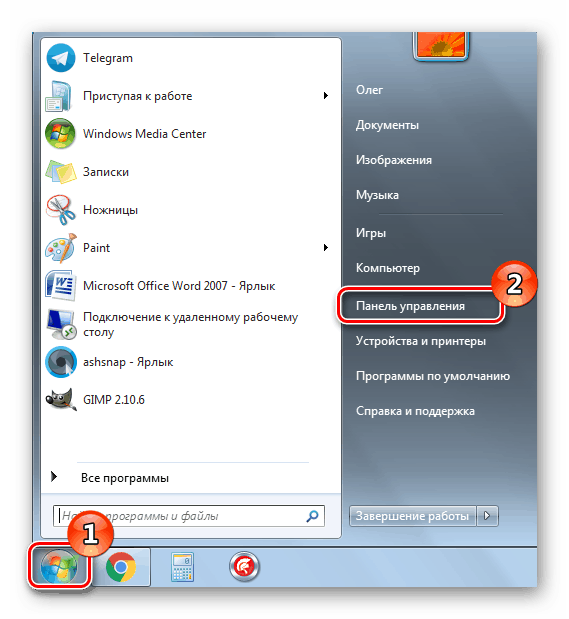
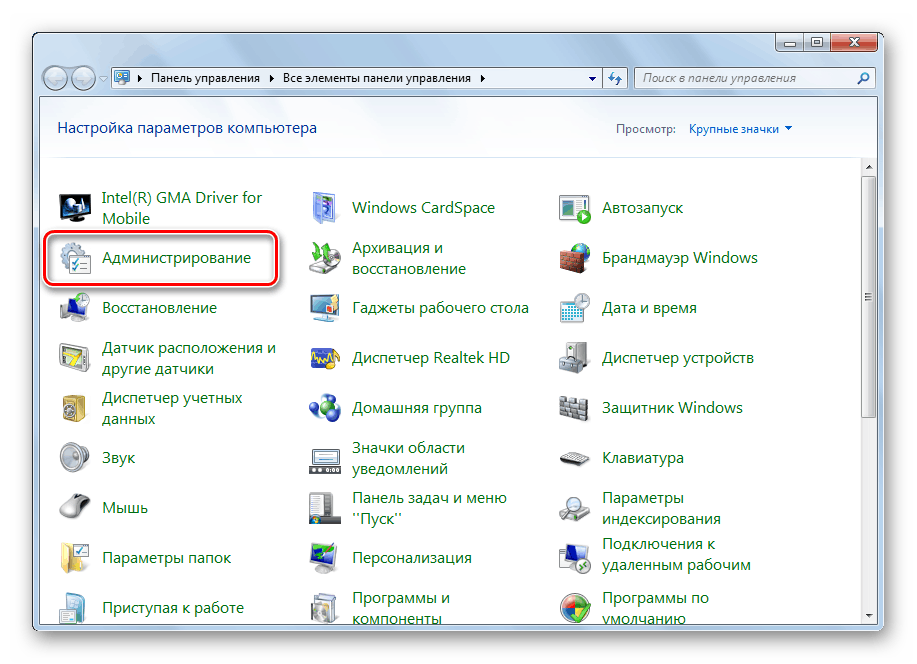

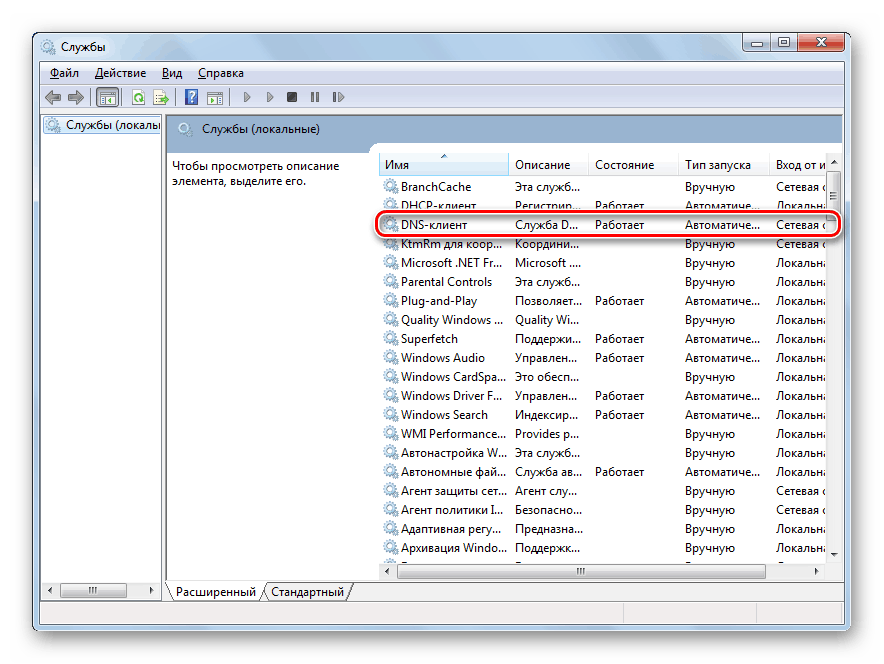
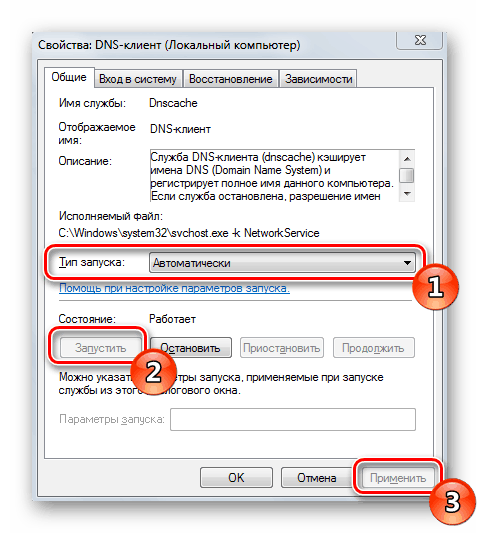
Тази конфигурация трябва да помогне за коригиране на възникващата повреда в DNS. Ако обаче всичко е настроено правилно, но грешката не изчезва, задайте адреса ръчно, което се прави по следния начин:
- В контролния панел намерете центъра за мрежи и споделяне .
- В левия блок кликнете върху връзката „Промяна на настройките на адаптера“.
- Изберете десния, щракнете върху него с RMB и отворете “Properties” .
- Поставете отметка в квадратчето “Internet Protocol Version 4 (TCP / IPv4)” и кликнете върху “Properties” .
- Маркирайте точката „Използвайте следните адреси на DNS сървъра“ и напишете
8.8.8.8в две полета и запазете настройката.
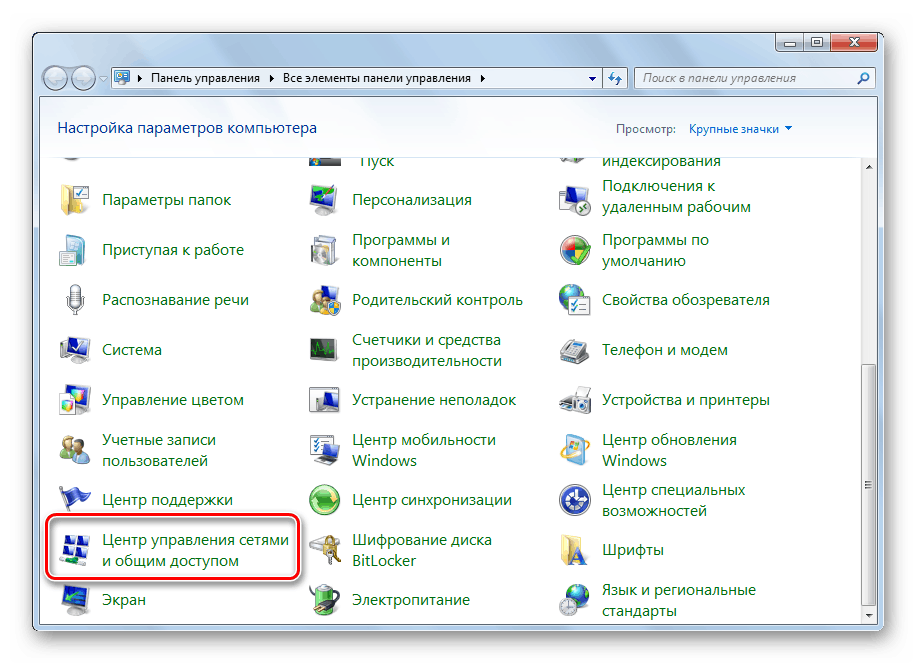
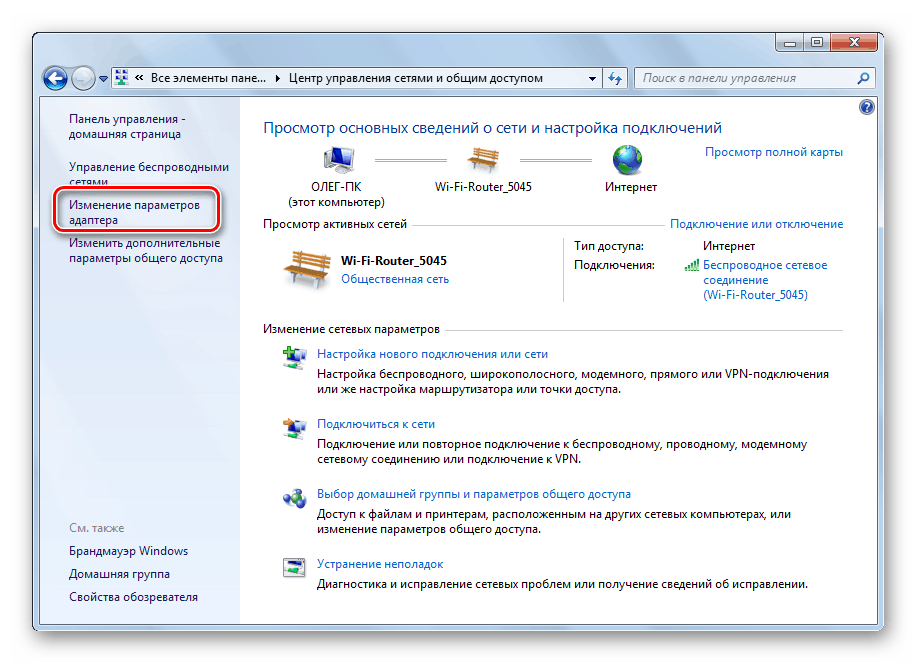
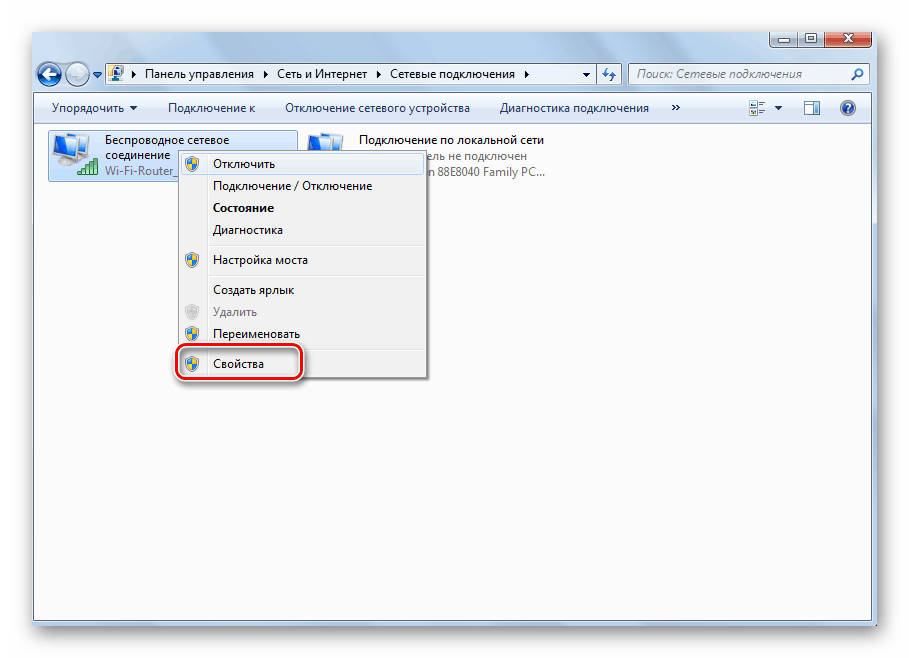
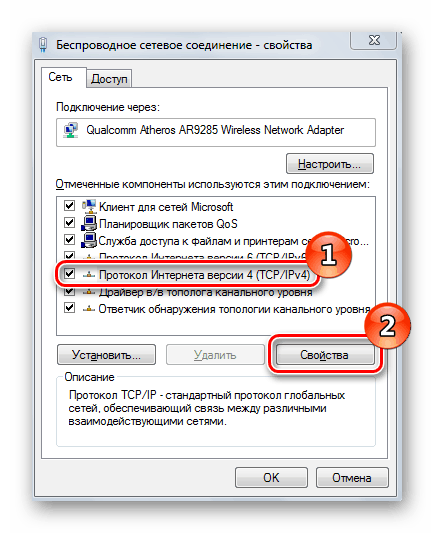
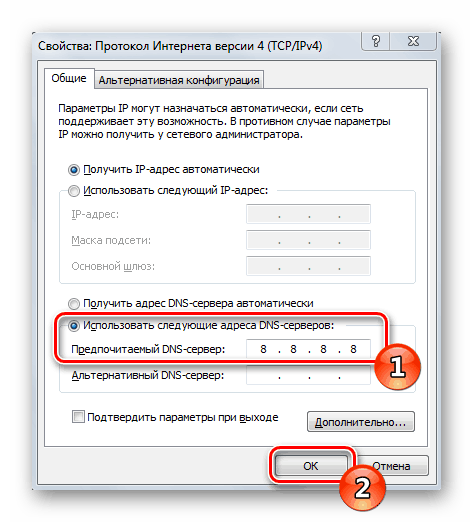
След като приключите тази процедура, рестартирайте браузъра, ако е отворен, и се опитайте да отворите всеки удобен сайт.
Метод 3: Актуализирайте драйверите за мрежов хардуер
Слагаме този метод последен, защото той е най-малко ефективен и ще бъде полезен в изключително редки ситуации. Понякога драйверите за мрежов хардуер са инсталирани неправилно или трябва да бъдат актуализирани, което може да доведе до проблеми с DNS сървъра. Препоръчваме ви да прочетете другата ни статия на линка по-долу. В него ще намерите ръководства за намиране и актуализиране на софтуер за мрежовата карта.
Още подробности: Намиране и инсталиране на драйвер за мрежова карта
Трите варианта за коригиране на грешката, свързани с липсата на отговор от DNS сървъра, дадени по-горе, са ефективни в различни ситуации и в повечето случаи помагат при решаването на проблема. Ако някой от методите не ви е помогнал, преминете към следващия, докато не намерите подходящ.
Вижте също:
Свържете и конфигурирайте локалната мрежа в Windows 7
Настройка на VPN връзка в Windows 7